DaVinci Resolve là một phần mềm chỉnh sửa video và chỉnh màu mạnh mẽ, được hàng triệu chuyên gia tin dùng. Tuy nhiên, hiệu suất của nó có thể bị ảnh hưởng đáng kể khi bạn làm việc với các dự án có độ phân giải cao, nhiều hiệu ứng phức tạp, timeline dày đặc hoặc khi phần cứng máy tính không đáp ứng đủ. Tình trạng giật lag, phát lại không mượt mà hay thời gian render kéo dài là những vấn đề thường gặp, gây cản trở đáng kể đến quy trình làm việc.
May mắn thay, việc tối ưu DaVinci Resolve thông qua điều chỉnh các cài đặt phù hợp có thể cải thiện đáng kể tốc độ phát lại, giảm tình trạng giật lag và đẩy nhanh quá trình render mà không làm giảm chất lượng cuối cùng của video. Bài viết này sẽ đi sâu vào 10 mẹo quan trọng, từ những cài đặt cơ bản đến các tùy chỉnh nâng cao, giúp bạn tối đa hóa hiệu suất và duy trì một quy trình chỉnh sửa video trơn tru, hiệu quả, ngay cả với những dự án đòi hỏi nhiều tài nguyên nhất.
1. Giảm độ phân giải timeline
Làm việc với một timeline ở độ phân giải cao, chẳng hạn như 4K, có thể gây tải nặng cho hệ thống của bạn. Để tránh làm quá tải phần cứng bằng cách xử lý mọi khung hình ở độ phân giải đầy đủ, hãy cân nhắc tạm thời giảm độ phân giải timeline (Timeline Resolution) để có trải nghiệm phát lại mượt mà hơn.
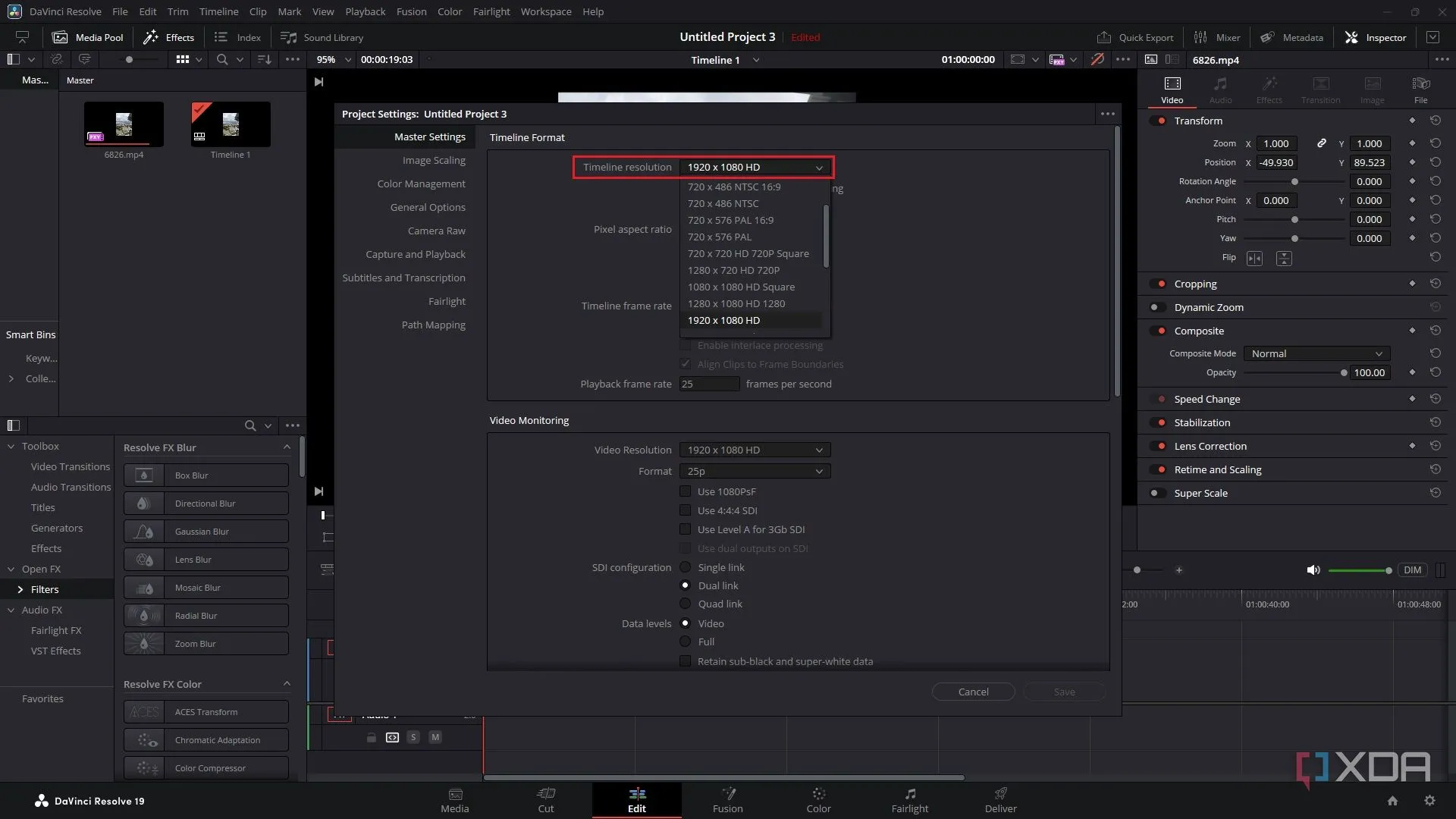 Cài đặt độ phân giải timeline trong DaVinci Resolve để tối ưu hiệu suất
Cài đặt độ phân giải timeline trong DaVinci Resolve để tối ưu hiệu suất
Để thay đổi cài đặt này:
- Truy cập File -> Project Settings -> Master Settings.
- Điều chỉnh Timeline Resolution xuống một giá trị thấp hơn (ví dụ: 1920×1080).
Thao tác này không ảnh hưởng đến chất lượng cuối cùng của video mà chỉ giúp tăng cường hiệu suất xử lý theo thời gian thực. Sau khi hoàn tất chỉnh sửa, hãy nhớ khôi phục lại độ phân giải gốc trước khi bạn render dự án.
2. Giảm độ phân giải phát lại
Nếu cảnh quay của bạn bị giật trong quá trình phát lại, việc giảm độ phân giải phát lại (Playback Resolution) có thể giúp giảm tải xử lý cho hệ thống. Không giống như độ phân giải timeline ảnh hưởng đến toàn bộ dự án, độ phân giải phát lại là một điều chỉnh tạm thời, tác động theo thời gian thực.
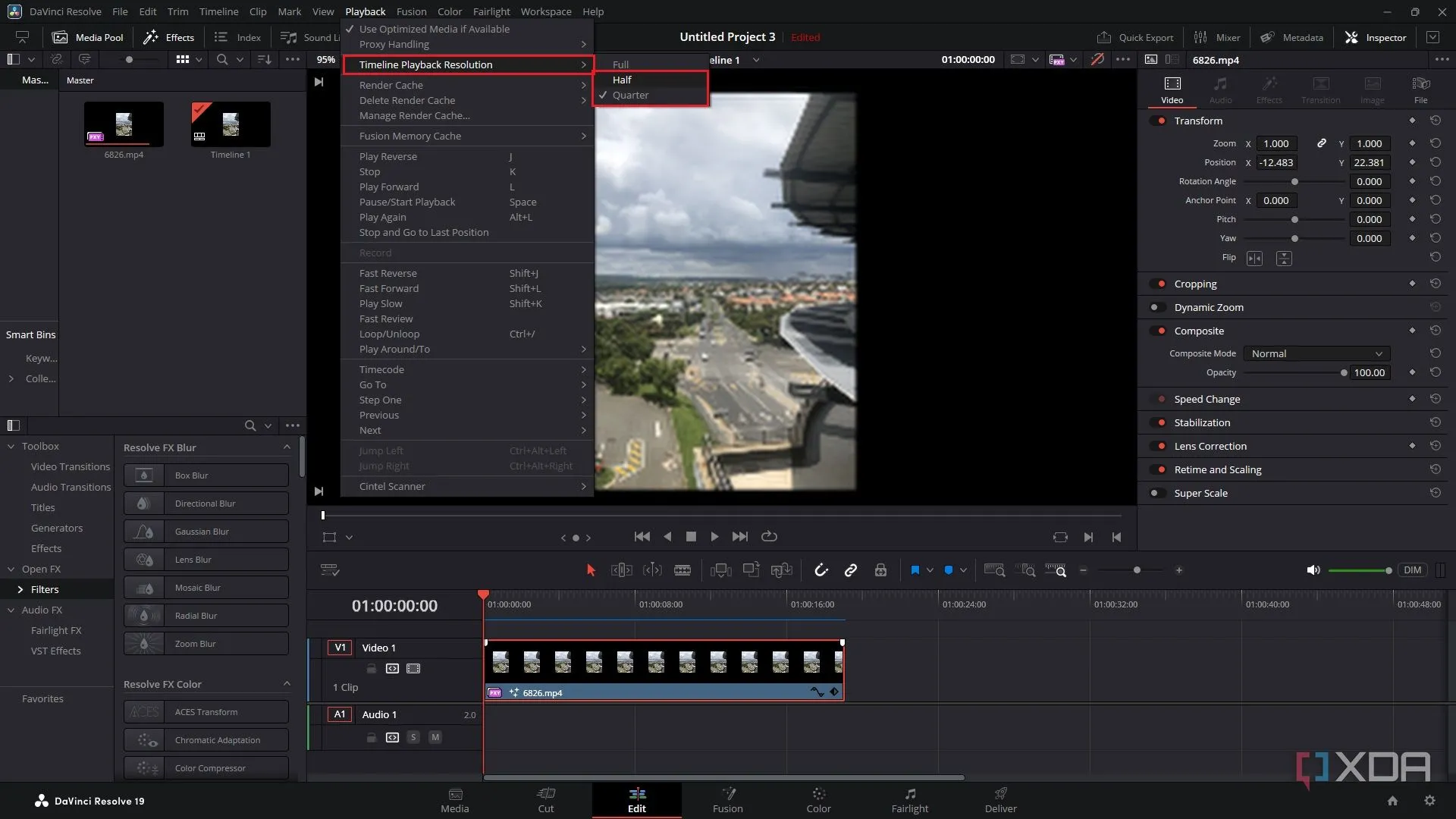 Điều chỉnh độ phân giải phát lại trong DaVinci Resolve để cải thiện hiệu suất
Điều chỉnh độ phân giải phát lại trong DaVinci Resolve để cải thiện hiệu suất
Để thay đổi độ phân giải phát lại:
- Đi tới Playback trên thanh menu phía trên.
- Di chuột qua Timeline Playback Resolution (hoặc Timeline Proxy Resolution, tùy thuộc vào phiên bản phần mềm của bạn).
- Chọn Half hoặc Quarter.
Cài đặt này sẽ tạm thời giảm chất lượng xem trước để cải thiện hiệu suất mà không ảnh hưởng đến chất lượng xuất cuối cùng.
3. Sử dụng Render Cache
Tính năng Render Cache (Bộ nhớ đệm Render) có thể rất cần thiết để đảm bảo quá trình phát lại mượt mà, đặc biệt khi làm việc với các cảnh quay có nhiều hiệu ứng nặng. Khi được đặt thành “Smart”, Resolve sẽ tự động xác định các clip cần tạo cache để đạt hiệu suất tốt hơn. Điều này có thể giảm đáng kể độ trễ trên timeline, đặc biệt với các hiệu ứng chỉnh màu (color grading) và hiệu ứng Fusion.
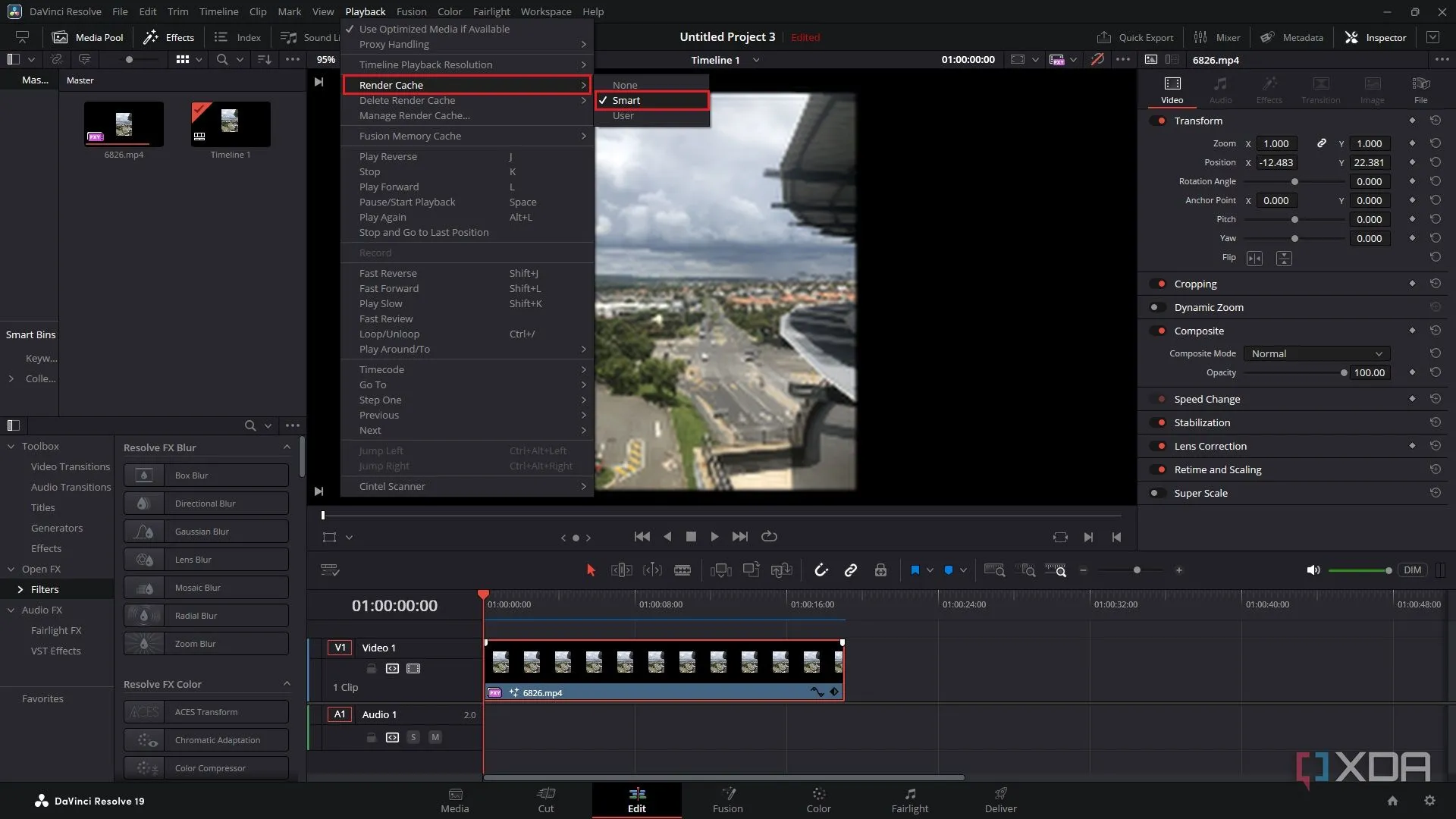 Kích hoạt Render Cache "Smart" trong DaVinci Resolve để tăng tốc độ xem trước
Kích hoạt Render Cache "Smart" trong DaVinci Resolve để tăng tốc độ xem trước
Để kích hoạt cài đặt này:
- Đi tới Playback trên thanh menu phía trên.
- Di chuột qua Render Cache.
- Chọn Smart.
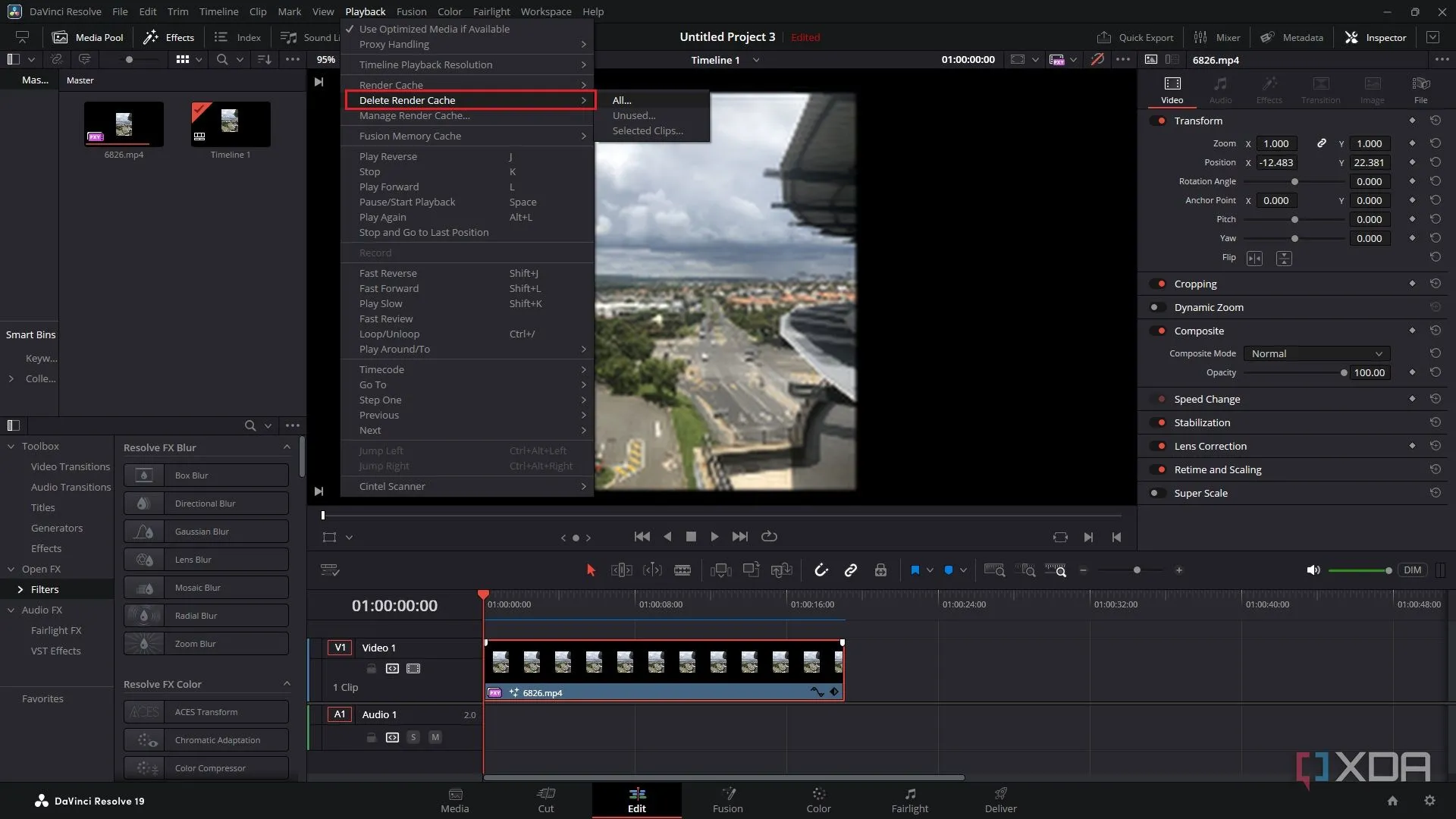 Xóa các file Render Cache đã lưu trong DaVinci Resolve để giải phóng dung lượng ổ đĩa
Xóa các file Render Cache đã lưu trong DaVinci Resolve để giải phóng dung lượng ổ đĩa
Vấn đề với cài đặt này là các file cache có thể tích tụ nhanh chóng, chiếm nhiều không gian lưu trữ. Vì vậy, sau khi hoàn tất chỉnh sửa, hãy xóa các file cache khỏi hệ thống của bạn. Điều hướng đến Playback một lần nữa, sau đó Delete Render Cache -> All. Thao tác này sẽ giúp giải phóng dung lượng đĩa mà không ảnh hưởng đến chất lượng render cuối cùng.
4. Tính năng Render In Place
Một số clip chứa các hiệu ứng nặng, chỉnh màu phức tạp, compositing trong Fusion, v.v., tất cả đều làm chậm quá trình phát lại. Thay vì chờ render theo thời gian thực, hãy sử dụng Render in Place để tạo một phiên bản clip có hiệu suất cao hơn.
Để sử dụng cài đặt này:
- Click chuột phải vào clip và chọn Render in Place.
- Chọn một codec hiệu quả — khuyến nghị H.264.
- Đổi tên file và thay đổi các cài đặt khác nếu cần.
- Nhấn Render và chọn nơi bạn muốn lưu.
- Nếu bạn đã thay đổi độ phân giải trước đó, hãy nhớ đánh dấu vào ô Render at Source Resolution, hoặc chỉ cần thay đổi độ phân giải trước khi sử dụng Render in Place.
Thao tác này sẽ thay thế clip gốc bằng một phiên bản đã được render hoàn chỉnh, cho phép phát lại mượt mà. Nó đặc biệt hữu ích cho các dự án liên quan đến ổn định hình ảnh (stabilization) hoặc các hiệu ứng hình ảnh phức tạp.
5. Tắt Live Save cho các dự án lớn
Live Save là một tính năng hữu ích giúp lưu công việc của bạn liên tục, nhưng nó có thể làm giảm khả năng phản hồi của hệ thống trong các dự án lớn. Khi làm việc với hàng trăm clip, việc tự động lưu mỗi thay đổi nhỏ sẽ làm tăng hoạt động của ổ đĩa, gây ra độ trễ.
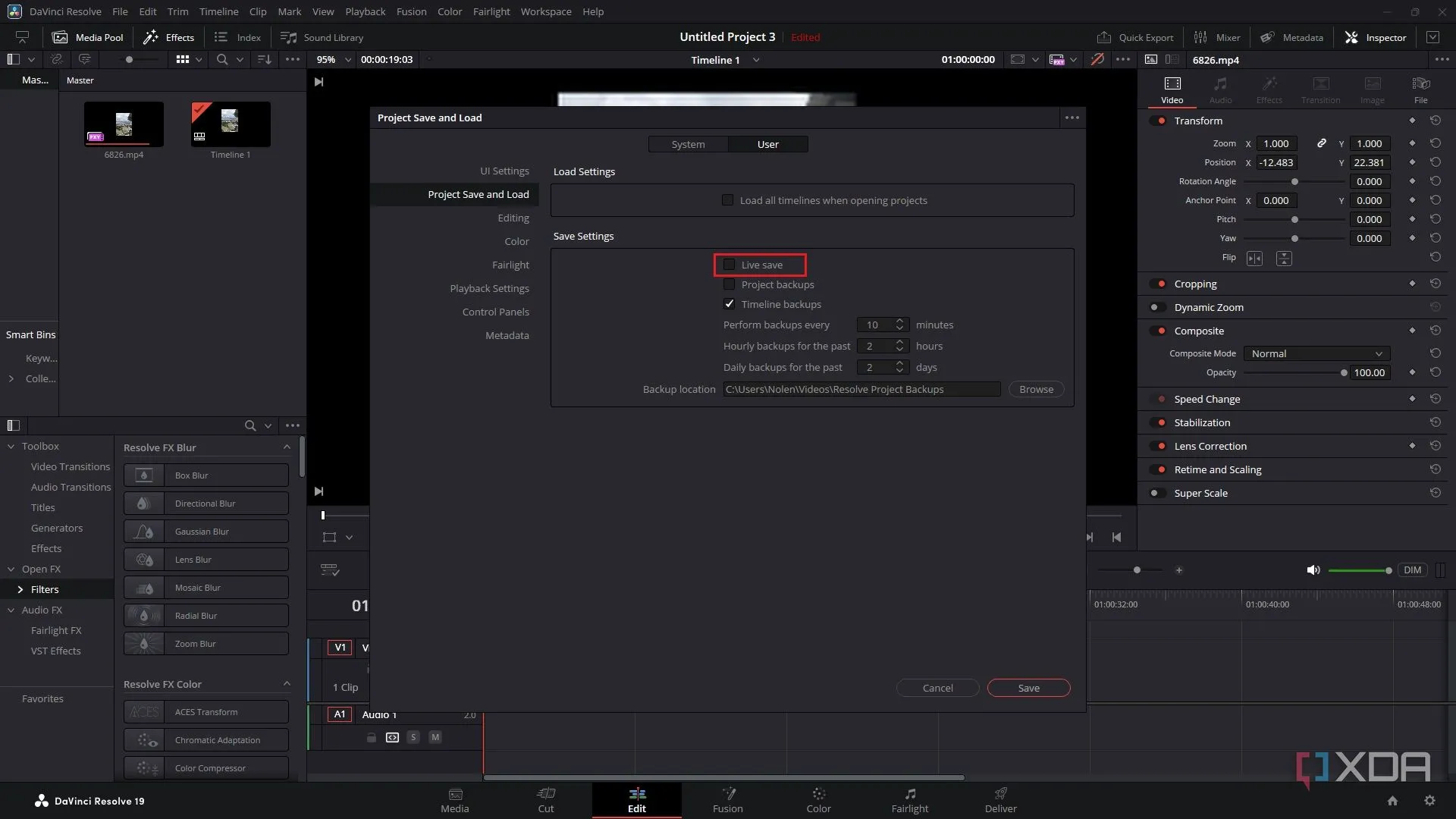 Vô hiệu hóa tính năng Live Save trong DaVinci Resolve để tránh giảm hiệu suất
Vô hiệu hóa tính năng Live Save trong DaVinci Resolve để tránh giảm hiệu suất
Để tắt tính năng này:
- Đi tới DaVinci Resolve -> Preferences -> User -> Project Save and Load.
- Bỏ chọn Live Save.
Thay vào đó, hãy sử dụng phím tắt để lưu thủ công khi bạn làm việc — Ctrl + S (hoặc Cmd + S cho Mac). Điều này sẽ ngăn chặn tình trạng giảm hiệu suất trong khi bạn vẫn kiểm soát được việc lưu dự án của mình.
6. Tạo Media Proxy
Media Proxy (File trung gian) cho phép bạn làm việc với các phiên bản nhẹ, độ phân giải thấp hơn của cảnh quay gốc, cải thiện đáng kể hiệu suất phát lại mà không làm ảnh hưởng đến chất lượng cuối cùng. Khi chỉnh sửa các định dạng độ phân giải cao như 4K, hệ thống của bạn có thể gặp khó khăn với việc phát lại theo thời gian thực. Các file proxy giải quyết vấn đề này bằng cách tạo ra các phiên bản clip dễ xử lý hơn với codec hiệu quả như DNxHR.
Mặc dù sử dụng các file độ phân giải thấp hơn trong quá trình chỉnh sửa, Resolve sẽ tự động hoán đổi chúng bằng cảnh quay chất lượng cao gốc khi render, đảm bảo rằng bản xuất cuối cùng vẫn giữ được độ phân giải và chi tiết đầy đủ. Điều này làm cho media proxy trở thành một phương pháp tối ưu hóa quy trình làm việc thiết yếu cho các editor làm việc trên các hệ thống tài nguyên hạn chế hoặc các dự án lớn.
 Tạo Media Proxy trong DaVinci Resolve để làm việc với các file video nhẹ hơn
Tạo Media Proxy trong DaVinci Resolve để làm việc với các file video nhẹ hơn
Để tạo proxy:
- Chọn các clip của bạn trong bảng Media Pool.
- Click chuột phải vào chúng và chọn Generate Proxy Media. Resolve sẽ tạo một phiên bản bitrate thấp ở định dạng được tối ưu hóa.
7. Lưu file cache và proxy trên một ổ đĩa riêng
Nếu Resolve lưu trữ các file cache và proxy mà nó tạo ra trên cùng ổ đĩa với các file dự án hoặc hệ điều hành của bạn, điều này có thể dẫn đến tốc độ đọc/ghi chậm hơn. Tình trạng này có thể tạo ra một nút thắt cổ chai, cản trở hiệu suất làm việc.
Để tránh điều này, bạn có thể lưu trữ các file cache và proxy của mình trên một ổ đĩa riêng, tốc độ cao, chẳng hạn như ổ SSD. Điều này cho phép Resolve đọc và ghi file đồng thời trên các ổ đĩa khác nhau, tăng tốc quá trình chỉnh sửa tổng thể.
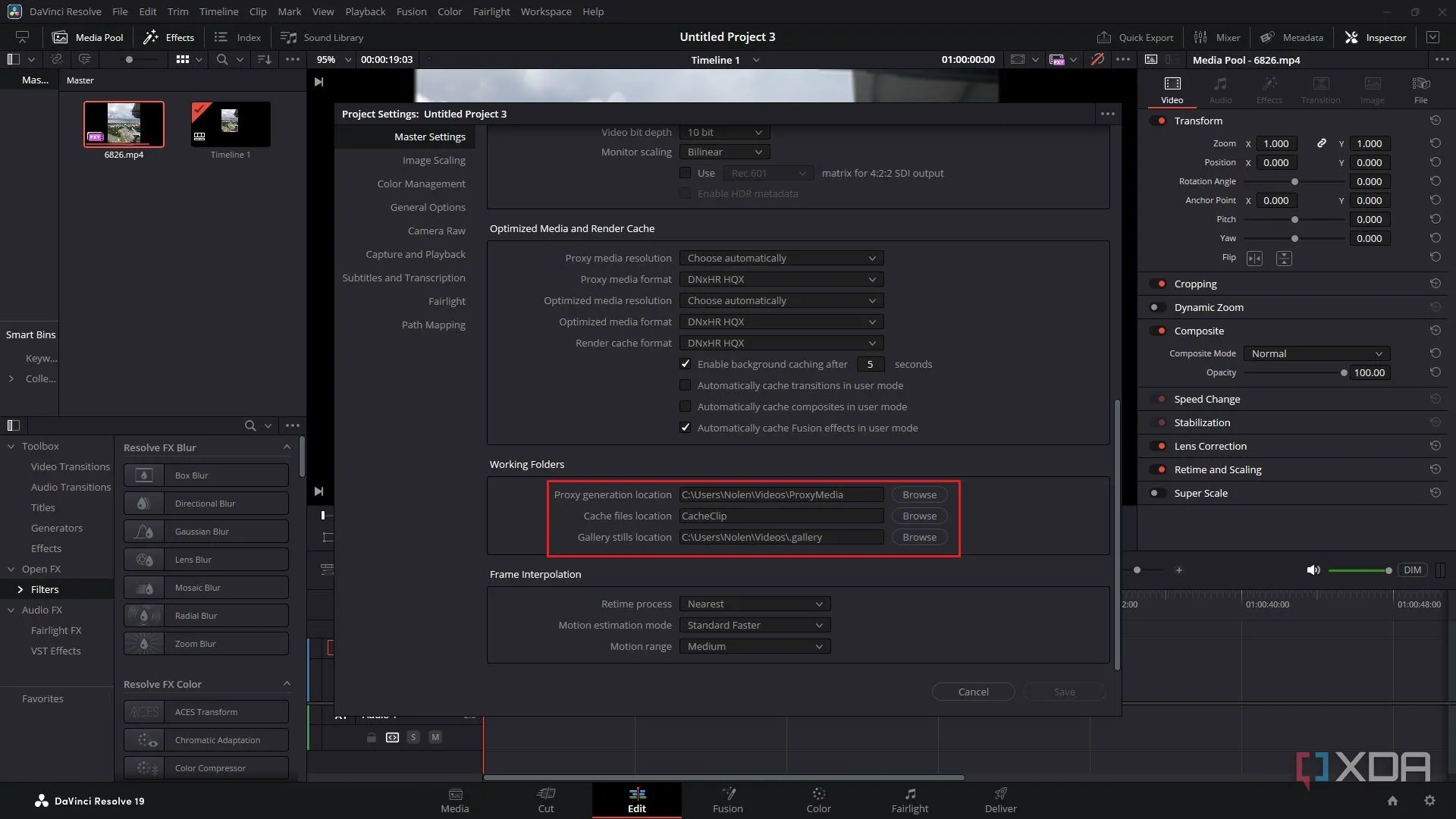 Thiết lập vị trí lưu trữ Working Folders cho DaVinci Resolve trên ổ đĩa riêng
Thiết lập vị trí lưu trữ Working Folders cho DaVinci Resolve trên ổ đĩa riêng
Để thay đổi vị trí lưu trữ:
- Đi tới File -> Project Settings.
- Chọn Master Settings và cuộn xuống Working Folders.
- Thay đổi Location cho các file proxy và cache của bạn.
Hãy nhớ thiết lập điều này trước khi bắt đầu bất kỳ dự án lớn nào.
8. Cấu hình bộ nhớ RAM
DaVinci Resolve có thể không tận dụng hết bộ nhớ RAM khả dụng của máy tính, điều này có thể gây ra hiệu suất chậm hơn. Việc điều chỉnh cài đặt phân bổ bộ nhớ (memory allocation) cho phép phần mềm truy cập nhiều RAM hơn, từ đó tăng cường khả năng phát lại và cải thiện độ phản hồi.
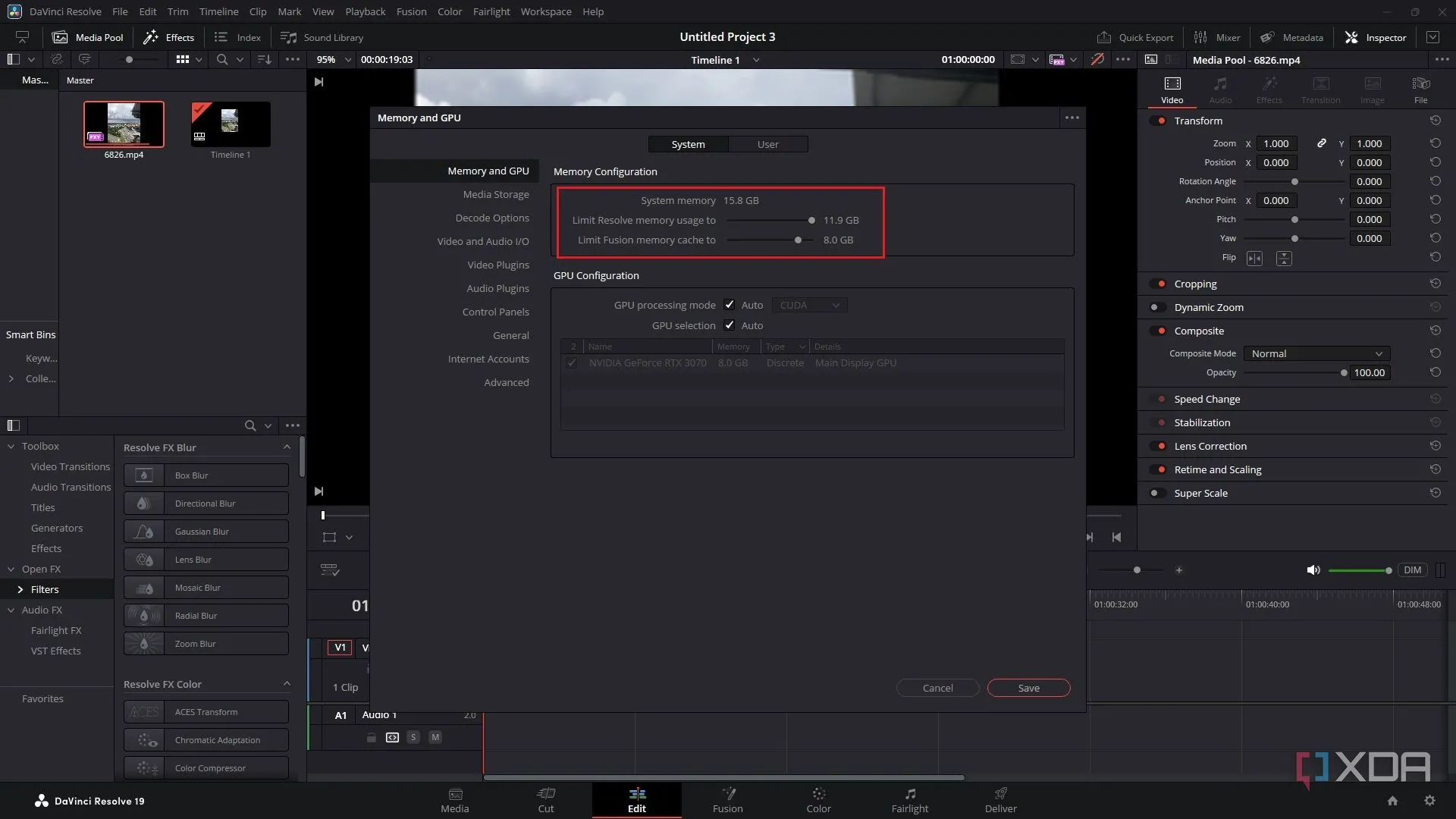 Điều chỉnh phân bổ bộ nhớ RAM trong DaVinci Resolve để tối ưu hiệu suất
Điều chỉnh phân bổ bộ nhớ RAM trong DaVinci Resolve để tối ưu hiệu suất
Để điều chỉnh cài đặt bộ nhớ:
- Điều hướng đến DaVinci Resolve -> Preferences -> System -> Memory and GPU.
- Tăng lượng RAM được cấp phát cho Resolve trong khi vẫn để lại một phần cho hệ điều hành.
Để đạt hiệu suất tốt nhất, hãy đảm bảo DaVinci Resolve nhận được phần lớn bộ nhớ khả dụng, đặc biệt đối với các file video lớn.
9. Chọn GPU tốt nhất theo cách thủ công
DaVinci Resolve tự động phát hiện các GPU có sẵn nhưng không phải lúc nào cũng ưu tiên những chiếc mạnh nhất. Nếu hệ thống của bạn có cả GPU tích hợp (integrated GPU) và GPU rời (dedicated GPU), Resolve có thể mặc định sử dụng GPU tích hợp, điều này có thể hạn chế nghiêm trọng hiệu suất.
Bằng cách chọn GPU rời của bạn theo cách thủ công, bạn đảm bảo rằng DaVinci Resolve sử dụng phần cứng tốt nhất có sẵn cho việc render, phát lại và xử lý. Điều này đặc biệt quan trọng đối với các tác vụ đòi hỏi nhiều GPU như chỉnh màu.
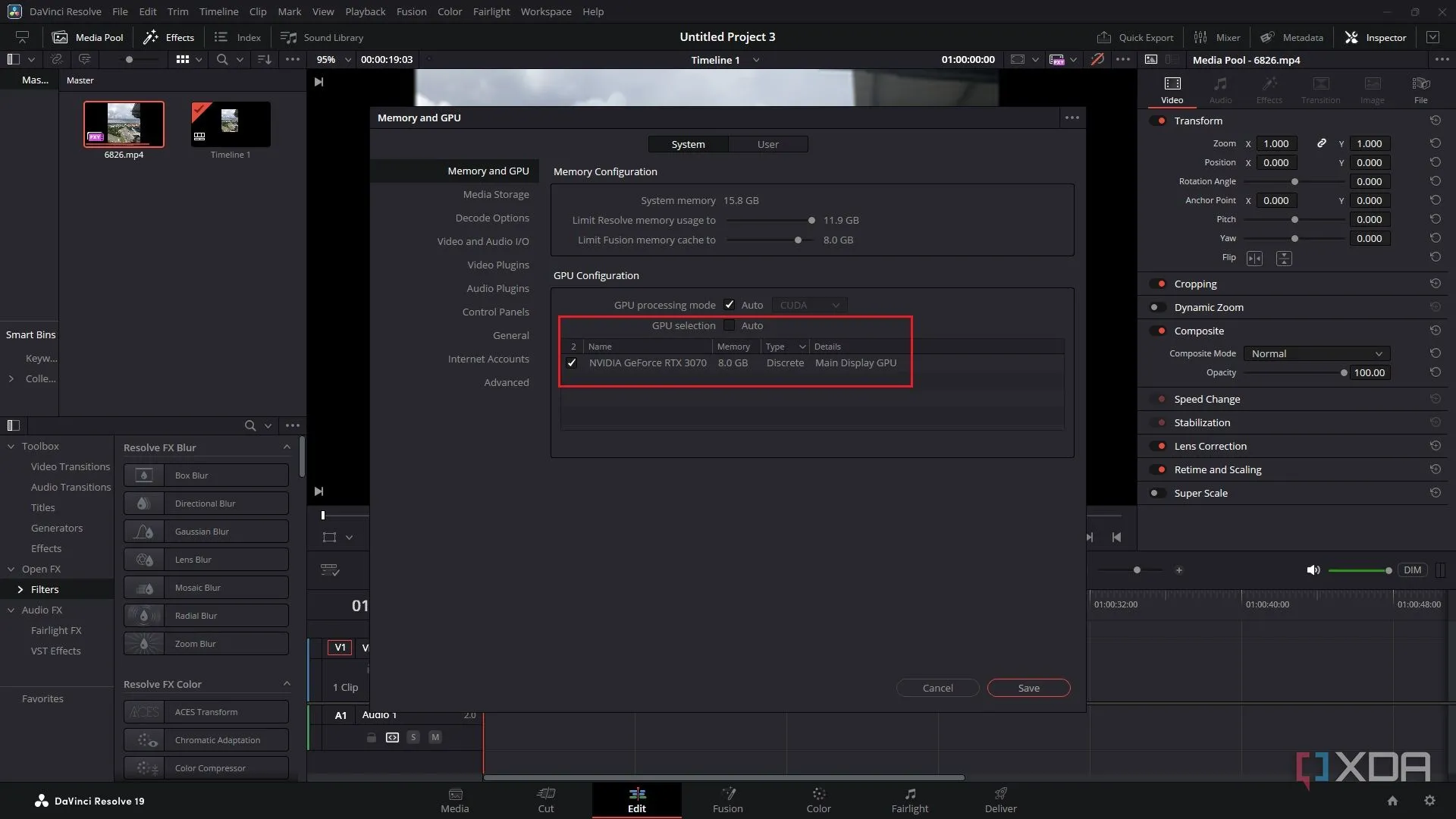 Cấu hình và chọn GPU rời mạnh nhất trong DaVinci Resolve
Cấu hình và chọn GPU rời mạnh nhất trong DaVinci Resolve
Để chọn GPU tốt nhất theo cách thủ công:
- Đi tới DaVinci Resolve -> Preferences -> System -> Memory and GPU.
- Tắt Auto trong phần lựa chọn GPU.
- Chọn GPU rời của bạn từ danh sách để đảm bảo Resolve đang tận dụng tối đa phần cứng đồ họa mạnh nhất của hệ thống.
Tất nhiên, việc đảm bảo trình điều khiển card đồ họa của bạn luôn được cập nhật cũng là điều lý tưởng.
10. Bật “Use GPU for Blackmagic RAW decode”
Nếu bạn đang làm việc với cảnh quay Blackmagic RAW, việc kích hoạt cài đặt này có thể cải thiện đáng kể tốc độ phát lại và xử lý. Các file Blackmagic RAW được thiết kế để tận dụng khả năng tăng tốc của GPU, nhưng Resolve có thể sử dụng CPU để giải mã theo mặc định, điều này có thể gây ra hiệu suất chậm hơn.
Bằng cách chuyển sang giải mã bằng GPU, bạn giảm bớt gánh nặng cho CPU và để card đồ họa của bạn xử lý các tác vụ nặng, dẫn đến thời gian render nhanh hơn và hiệu suất tổng thể mượt mà hơn.
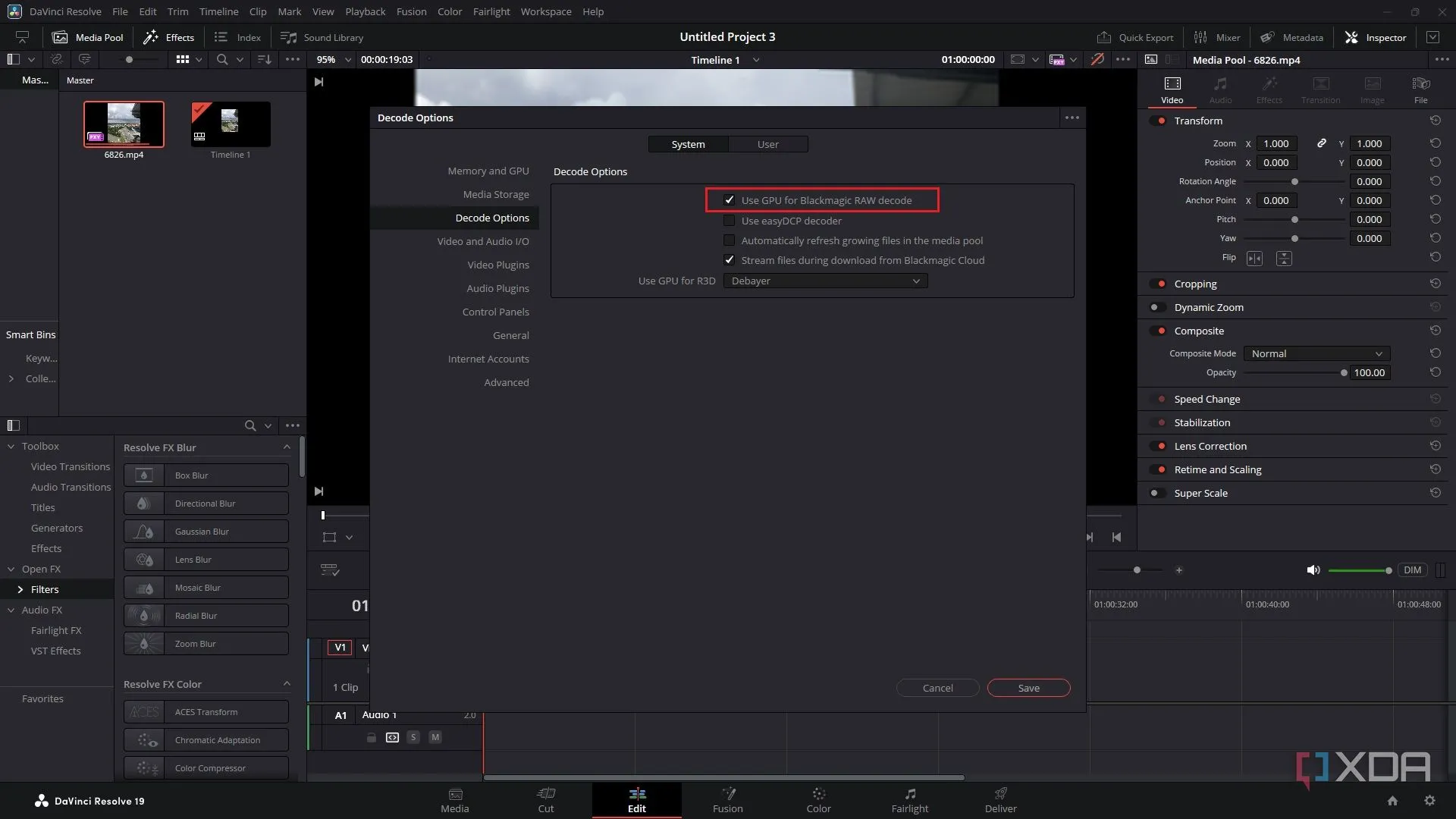 Kích hoạt tính năng "Use GPU for Blackmagic RAW decode" trong DaVinci Resolve
Kích hoạt tính năng "Use GPU for Blackmagic RAW decode" trong DaVinci Resolve
Để kích hoạt cài đặt này:
- Đi tới DaVinci Resolve -> Preferences -> System -> Decode Options.
- Đánh dấu vào ô Use GPU for Blackmagic RAW decode.
Điều chỉnh nhỏ này có thể mang lại một sự tăng cường hiệu suất đáng kể nếu bạn có một GPU mạnh mẽ.
Việc tối ưu hóa DaVinci Resolve là chìa khóa để duy trì một quy trình làm việc hiệu quả và sáng tạo. Bằng cách áp dụng 10 mẹo trên—từ việc điều chỉnh độ phân giải timeline và phát lại, sử dụng bộ nhớ đệm và proxy, cho đến cấu hình bộ nhớ và GPU—bạn có thể giảm thiểu tình trạng giật lag, tăng tốc độ render và cải thiện đáng kể trải nghiệm chỉnh sửa video của mình. Hãy thử nghiệm các cài đặt này để tìm ra sự kết hợp tối ưu nhất cho hệ thống và phong cách làm việc của bạn.
Nếu bạn có bất kỳ thủ thuật tối ưu DaVinci Resolve nào khác hoặc muốn tìm hiểu thêm về các phần mềm chỉnh sửa video chuyên nghiệp, hãy chia sẻ ý kiến của mình ở phần bình luận hoặc khám phá thêm các bài viết hữu ích khác trên camnangcongnghe.net!